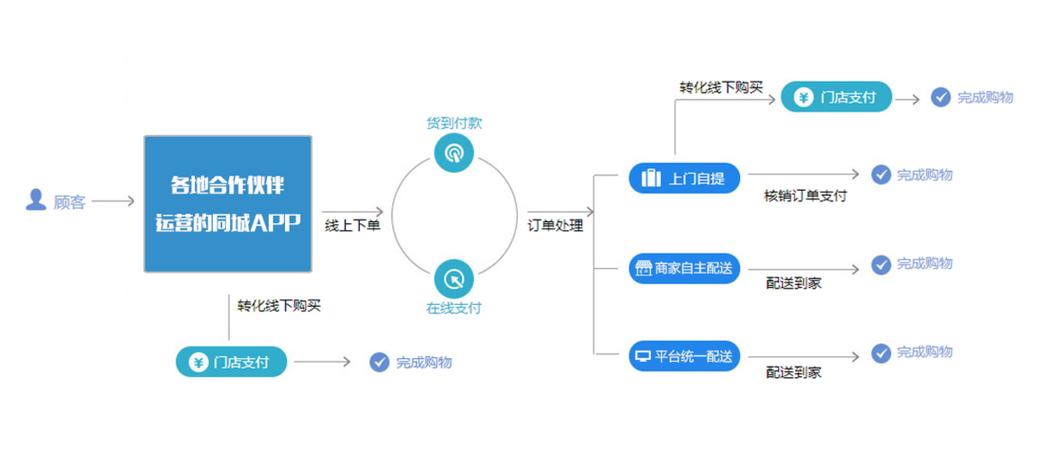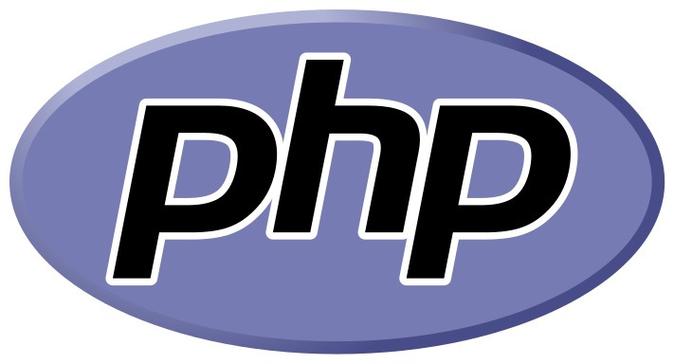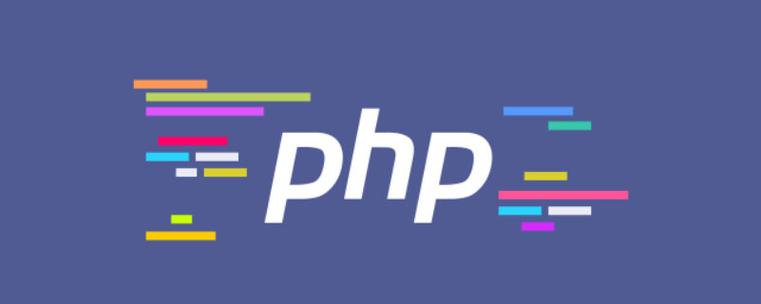如何禁止 win10 中的 dpi 缩放?想要在 win10 系统中禁用 dpi 缩放功能,打造更符合自己习惯的显示效果吗?本指南将详细介绍禁止 dpi 缩放的步骤,方便您优化您的计算机体验。php小编小新已经深入研究了 windows 设置,为您提供了全面易懂的教程,请继续阅读以下内容,了解如何在 win10 系统中禁止 dpi 缩放。
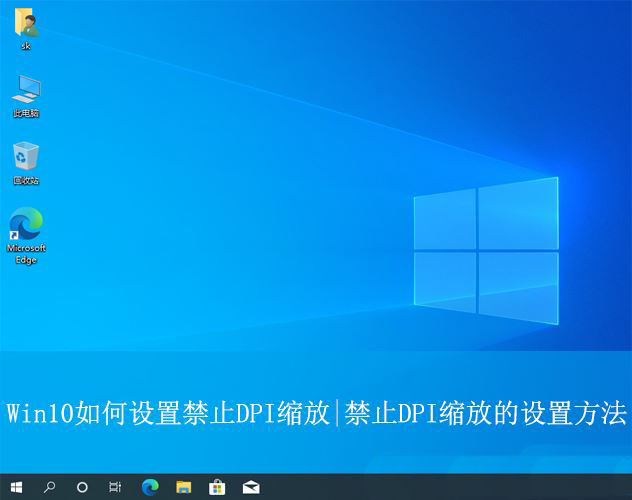
DPI(每英尺等级)缩放是一种用于调节屏上具体内容大小的小作用,便于客户要根据自己的视力和读书习惯来获得的显示实际效果。但是,有些情况下,用户可能期待禁止DPI缩放,以保证应用程序或游戏能以特殊的分辨率运作。
操作方法:
1、首先,按下“Win+r”键打开运行窗口,输入“regedit”命令打注册表界面。
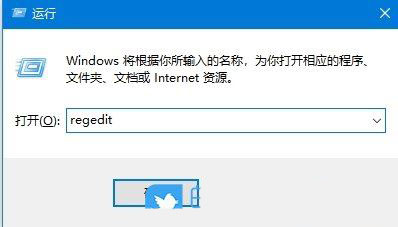
2、接着,依次点击展开“HKEY_CURRENT_USERControl PanelDesktop”。
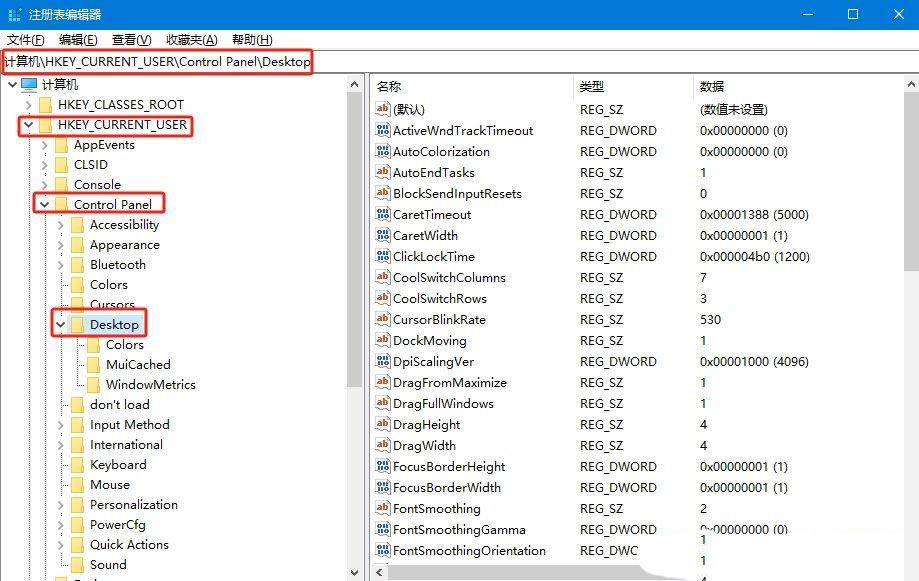
3、然后,在对应得右侧界面中,找到并双击打开“Win8DpiScaling”。

4、随后,在弹出的窗口中,设置“ 数值数据”值为“1”。
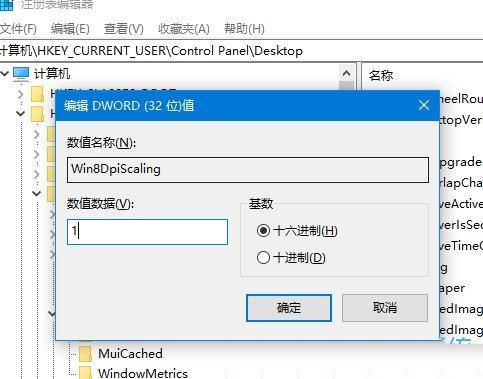
5、此时,再找到并双击打开其中的“LogPixels”,输入想要修改的数值数据值,点击确定即可。
注意:将LogPixels改动为之需放大的百分比标值,留意十六进制与十进制的转换(括弧内为十进制的放大百分数,括弧外为十六进制的放大标值,比如想放大到120%,就填好78):78(120%),7D(125%),96(150%),C8(200%)
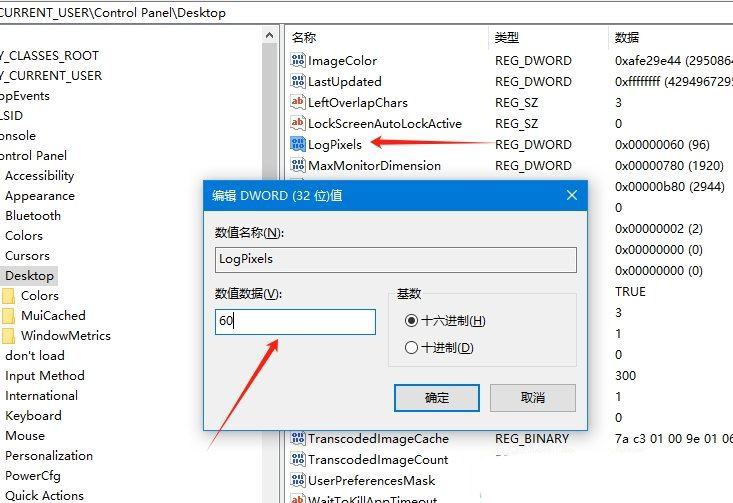
通过以上步骤,您可以轻松地在Windows 10系统中禁止DPI缩放,无论是全局设置还是针对特定程序,都能获得更加精准和一致的显示效果。这对于需要精细控制画面质量的设计师、游戏玩家或专业用户来说,无疑是一个实用且高效的解决方案。希望大家喜欢,请继续关注本站。